Iklan
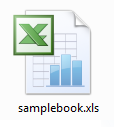 Saya dulu bertanya-tanya seberapa tidak teraturnya saya melihat folder Downloads atau desktop saya. Bahkan pada instalasi baru itu hanya akan menjadi masalah beberapa hari sebelum keduanya akan penuh sesak dan semua kacau.
Saya dulu bertanya-tanya seberapa tidak teraturnya saya melihat folder Downloads atau desktop saya. Bahkan pada instalasi baru itu hanya akan menjadi masalah beberapa hari sebelum keduanya akan penuh sesak dan semua kacau.
Mempertahankan komputer yang terorganisir membutuhkan sedikit disiplin. Yang mengatakan Anda dapat menggunakan beberapa tips berikut untuk membuat tugas sedikit lebih mudah. Ini, ditambah dengan keinginan untuk menjaga hal-hal teratur dapat membantu Anda mengatur file dan folder dengan baik.
Konten Grup Dalam Folder Tidak Terorganisir
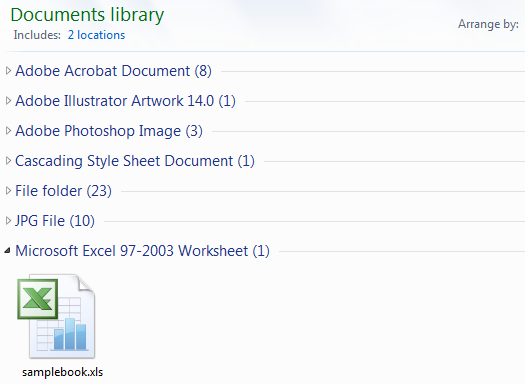
Sebagai salah satu langkah pertama, itu benar-benar tidak perlu lebih dari klik kanan dan Anda dapat mengatur item untuk ditampilkan dalam grup. Pengelompokan meminjamkan folder beberapa organisasi. Anda dapat memilih untuk mengelompokkan berdasarkan nama, ukuran, jenis, dll.
Saya biasanya lebih suka mengelompokkan mereka berdasarkan jenis karena alasan sederhana bahwa entah bagaimana jenis file tetap dengan saya lebih lama dari namanya. Ini tidak jarang ketika Anda mengunduh file video untuk dilihat nanti, kemudian lupakan, lalu terlintas dalam pikiran Anda, tetapi sekarang Anda tidak ingat namanya. Namun, Anda masih tahu itu file video sehingga Anda dapat mencari-cari jika Anda telah mengelompokkan item dalam folder berdasarkan jenis.
Gunakan Perpustakaan
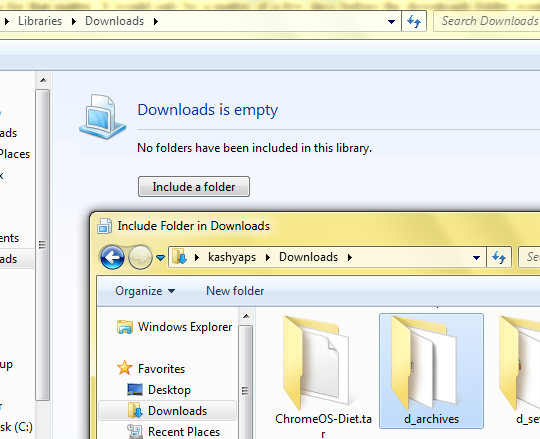
Ini adalah salah satu tambahan terhebat untuk Windows 7. Sesuatu yang mungkin tidak bisa Anda tulis di daftar keinginan Anda, tetapi melihatnya dalam tindakan membuat Anda bertanya-tanya bagaimana Anda berhasil tanpanya selama ini.
Perpustakaan memungkinkan Anda melihat konten dari beberapa folder yang dikonsolidasikan ke dalam satu tampilan yang disebut - juga perpustakaan. Jadi, Anda dapat mengatur semuanya ke dalam folder yang berbeda, semuanya rapi dan rapi, jika Anda ingin melihatnya seolah-olah berada dalam satu folder, buat perpustakaan baru dan tambahkan lokasi tersebut ke dalamnya. Tip di atas untuk mengelompokkan item dalam folder masih berlaku untuk perpustakaan, tetapi sekarang Anda memiliki keuntungan tambahan konten sudah diatur ke dalam folder yang berbeda dan Anda tidak perlu mengacaukannya hanya untuk melihatnya di bawah satu nama.
Petugas Kebersihan Digital Atau Belvedere
Perpustakaan semua bagus dan keren jika Anda telah mengatakan musik Anda di folder yang berbeda, Anda masih dapat mempertahankan struktur folder dan melihat semua musik seolah-olah mereka berada di satu folder. Namun bagaimana dengan folder seperti folder “Unduhan”? Itu terus tumbuh. Tidak peduli seberapa keras Anda mencoba, ada saatnya ketika Anda mendapatkan kebersihan yang lebih baik dari Anda. Untuk menyelamatkan Anda dari situasi seperti itu, Anda dapat menggunakan beberapa solusi perangkat lunak:
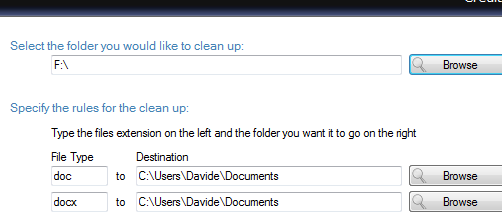
Petugas Kebersihan Digital dapat menonton folder untuk Anda dan kemudian mengatur konten ke folder yang berbeda sesuai dengan ekstensi file. Unduh dan jalankan Digital Janitor dan memungkinkan Anda menentukan aturan yang akan digunakan untuk memindahkan dan mengatur file. Aturan tidak lain adalah instruksi untuk jenis file mana yang harus berakhir di folder mana. Dengan aturan yang ditetapkan, Anda dapat bersantai karena file apa pun yang mendarat di folder yang dipantau akan dikirim ke tempat yang benar sesuai dengan aturan yang Anda tetapkan.
Dibuat oleh orang-orang di Lifehacker, Belvedere memecahkan masalah yang sama seperti Digital Janitor tetapi menawarkan kontrol yang lebih baik atas aturan. Jadi jika sederhana "pindahkan file sesuai ekstensi" tidak memotongnya untuk Anda, cobalah Belvedere.
Gunakan Pengelola Unduhan
Beralih ke mengatur folder unduhan, Anda dapat menggunakan pengelola unduhan untuk melakukan beberapa pekerjaan untuk Anda. Mengesampingkan semua akselerasi yang mereka berikan untuk kecepatan unduhan Anda, saya berbicara tentang manfaat pengorganisasian mereka. Sebagian besar pengelola unduhan menyimpan riwayat lokasi tempat Anda menyimpan file. Sekarang dalam situasi "Terlalu banyak kekacauan" Anda hanya akan memiliki satu lokasi di pengelola unduhan juga dan kami masih berada di titik awal. Apa yang telah saya lakukan selama beberapa waktu adalah membuat struktur folder (mungkin di folder unduhan) yang akan menjaga semuanya tetap teratur.
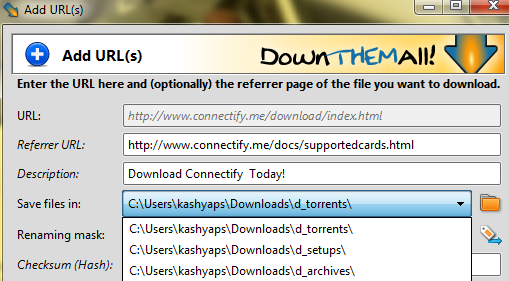
Sebagai contoh, Anda dapat membuat folder seperti d_setups, d_archives, d_torrents (atau apa pun yang sesuai dengan kebutuhan Anda). Sekarang pertama kali Anda mengunduh pengaturan perangkat lunak, arsip, atau file torrent, Anda harus memberi tahu pengelola unduhan Anda untuk menggunakan lokasi ini. Namun, dari waktu berikutnya, yang harus Anda lakukan adalah mengklik daftar drop-down dan memilih lokasi yang sesuai dengan apa pun yang Anda unduh.
Terbalik: Saya lebih percaya pada penilaian saya daripada komputer saya.
Kekurangannya: Membutuhkan dua klik tambahan yang bisa dua terlalu banyak bagi sebagian orang!
Kelola file Arsip Lebih Baik
Arsip adalah cara yang disukai untuk mengemas file untuk ditransfer. Akibatnya Anda menemukannya di mana-mana - lampiran email, paket kode sumber, perangkat lunak yang dibundel di dalam file zip atau rar dan apa yang tidak. Masalah umum yang ditimbulkannya adalah file arsip tetap berada di folder bahkan setelah kontennya diekstraksi. Mungkin bermanfaat untuk memiliki versi yang diarsipkan dalam kasus-kasus tertentu, tetapi yang paling sering bukan itu masalahnya, jadi solusi yang jelas adalah Anda menghapus arsip atau konten yang diekstrak. Masalahnya adalah sulit untuk menemukan arsip mana yang telah diekstraksi dan mana yang tidak. Dalam kasus seperti itu Anda dapat:
- Menghapus arsip segera setelah Anda mengekstrak isinya.
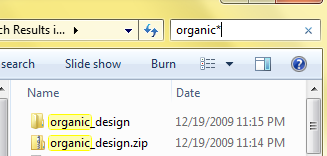
- atau gunakan wildcard dalam pencarian untuk menemukan file arsip mana yang telah diekstraksi dan kemudian singkirkan mereka. misalnya mencari organik * akan mencantumkan folder organic_design serta file financial_docs.zip. Jadi Anda tahu bahwa Anda telah mengekstrak organic_design.zip dan Anda dapat melanjutkan dan menghapusnya. Pengguna Linux (Gnome) dapat menggunakan Ctrl + s di dalam nautilus dan kemudian menentukan polanya. File serupa kemudian akan disorot di jendela nautilus. Perlu diingat bahwa ini mengasumsikan bahwa file arsip berisi folder atau file dengan nama yang sama yang sering terjadi meskipun tidak selalu.
Apakah Anda punya kiat sendiri? Bagikan kepada kami di komentar.
Saya Varun Kashyap dari India. Saya bersemangat tentang Komputer, Pemrograman, Internet dan Teknologi yang mendorongnya. Saya suka pemrograman dan sering saya mengerjakan proyek di Jawa, PHP, AJAX dll.
